Как заблокировать всплывающую рекламу в гугл хром
Содержание
Каждый пользователь сети сталкивался с проблемой, когда после перехода на очередную веб-страницу в браузере выскакивало окошко, которое перекрывало собой необходимую информацию. Зачастую, такое окно не закрывается и вдобавок раздражает внезапными звуками. Поэтому в статье речь пойдет о том, как убрать всплывающие окна в хроме.
Всплывающее окно
Для начала нужно понять, что всплывающее окно – это окно, которое открывается автоматически сразу или при выполнении какого-либо действия на веб-странице.
Всплывающие окна делятся на два типа:
- pop-up – окна, которые всплывают поверх главного окна;
- pop-under – окна, которые открываются за главным окном, на заднем плане.
Впервые такие окна появились на просторах интернета в середине 90-х годов прошлого века и были разработаны американцем Итаном Цукерман . Основной целью создания всплывающих баннеров было увеличение прибыли от посещения пользователями популярных веб-сайтов:

Таким образом, было придумано решение, как демонстрировать людям рекламу во время работы в сети. На сегодняшний день сам разработчик всплывающих окон признает, что его изобретение приносит раздражение и отталкивает потенциальных покупателей от предложений, которые размещаются на таких баннерах.
Но существует большое количество сайтов, которые используют всплывающие окна как часть интерфейса, открывающий для пользователя доступ к различным функциям. Поэтому блокировка всплывающих окон может привести к тому, что человек не сможет воспользоваться интернет-ресурсом в полной мере.
Блокировка всплывающих окон в гугл хром
Ниже будет представлена информация о том, как заблокировать всплывающие окна в хроме.
Разработчики браузеров начали добавлять в свои продукты функционал, позволяющий бороться с всплывающими баннерами. И Google Chrome не стал исключением.
Чтобы блокировать всплывающие окна в хроме, необходимо выполнить следующие действия:
- в правом верхнем углу, под кнопкой « закрыть », расположена кнопка в виде трех горизонтальных линий. Если навести на нее курсор, то отобразится подсказка « Настройки и управление Google Chrome ». Необходимо кликнуть по этой кнопке;
- в открывшемся меню выбрать пункт « Настройки »:

- Внизу окна « Настройки » переходим по ссылке « Показать дополнительные настройки »:

- в этом же окне раскроется меню с дополнительными настройками. В разделе « Личные данные » нужно кликнуть по кнопке с надписью « Настройки контента »:

- в открывшемся окне « Настройки контента » необходимо найти раздел « Всплывающие окна », в котором следует выбрать пункт « блокировать всплывающие окна на всех сайтах »;
- для завершения и сохранения настроек нужно нажать на кнопку « Готово »:

Данная функция активирована по умолчанию. Она избавляет пользователя от большинства всплывающих окон. Если они начали появляться, стоит сразу же проверить настройки контента, а именно – включена ли блокировка.
Когда всплывающие окна в гугл хром блокируются, об этом сигнализирует значок блокирования окна, появляющийся в адресной строке. Если нажать на него левой кнопкой мыши, то откроется список всех блокированных окон, которые можно разблокировать, кликнув по ним.
Если функция блокировки включена, а пользователю необходимо ее отключить, то нужно выполнить описанные выше действия и на последнем этапе выбрать в разделе « Всплывающие окна » пункт « Разрешить открытие всплывающих окон… ».
Управление исключениями
Как было сказано ранее, не все всплывающие окна являются вредоносными. Для нормальной работы с ресурсом, который использует их в качестве подсказок, следует добавить этот сайт в исключения, при этом отключить всплывающие окна в хроме для других сайтов. Для этого необходимо:
- зайти в настройки, как это было описано ранее, перейти к дополнительным параметрам, в разделе « Личные данные » кликнуть по кнопке « Настройки контента », а затем найти пункт « Всплывающие окна », в котором необходимо нажать на « Настроить исключения »;
- в открывшемся окне в поле « Шаблон названия хоста » необходимо указать адрес сайта (например: www.vsplyvaushie_okna.ru ) и в поле « Правило » установить значение « Разрешить ». Для завершения — нажать « Готово ».
Таким образом, всплывающие окна в браузере хром будут блокироваться на всех сайтах, кроме добавленных в исключения:

AdBlock – блокировка всплывающих окон
AdBlock – это расширение, которое призвано помочь в борьбе со всплывающей рекламой. Чтобы его установить, нужно зайти на сайт интернет-магазина Google , где можно найти это расширение и установить его для браузера Google Chrome совершенно бесплатно.
- необходимо зайти в интернет магазин Google Chrome и в строку поиска ввести « adblock », после чего в параметрах поиска выбрать « Расширения ». Теперь справа появятся найденные варианты, и AdBlock будет первым:
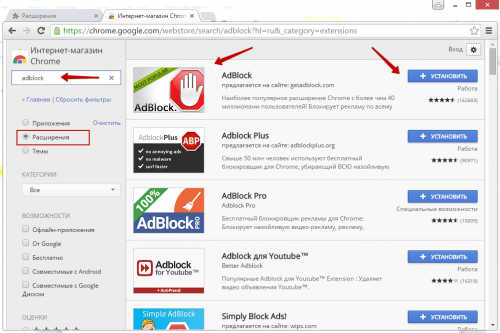
- чтобы установить расширение, нужно кликнуть на кнопку с надписью « + Установить ».
После установки и активации расширения можно работать с AdBlock :

Если вдруг на каком либо сайте все равно отображается реклама, то придется немного поработать вручную для того, чтобы запретить всплывающие окна в хроме.
Необходимо сделать следующее:
- перейти на сайт, который использует всплывающие окна;
- в меню AdBlock выбрать пункт « Блокировать рекламу на этой странице »;
- выделить всплывающее окно и с помощью подсказок от расширения выбрать удовлетворяющий вид страницы;
- для завершения нажать « Выглядит хорошо ».
В этой статье было описано блокирование всплывающих окон в хроме, а именно, такие методы, как встроенная функция от разработчиков и расширение, которое можно найти в интернет-магазине Google Chrome . Стоит понимать, что загрузка всплывающих окон все равно осуществляется, а подобные AdBlock расширения лишь скрывают их от глаз пользователя.
Люди, которые используют всплывающие окна в коммерческих целях, постоянно находятся в поиске решений, как обойти блокирующие программы. Всё, что остается вам – это героически держать оборону и не давать окнам « всплыть ».
 Здравствуйте.
Здравствуйте.
Зайдя на любой из большинства торрент-трекеров (например) становится "страшно" — такое обилие рекламы просто не дает нормально пользоваться ресурсом. Особенно раздражают различные всплывающие окна, открывающиеся вкладки и прочая агрессивная реклама.
Собственно, в этой статье хочу поделиться несколькими рекомендациями, как можно быстро заблокировать и убрать от просмотра подобную рекламу. Думаю, статья будет актуальна для многих реклама-ненавистников.
Дополнение! Однако, я не ярый противник рекламы вообще. Реклама помогает многим ресурсам существовать (в том числе и этому), узнавать о многих новинках, новостях, моде и пр.
Поэтому, я бы порекомендовал блокировать только самую агрессивную рекламу (к тому же многие блокировщики часто могут "подрезать" вместе с рекламой и часть элементов сайта, а значит возможно вы не увидите нужные функции или информацию).
Блокировка рекламы за несколько шагов
1) Отключаем всплывающие уведомления и баннеры в настройках Chrome
Первое, с чего следует начать эту статью, это с рассмотрения функций, которые уже встроены в сам браузер. И надо заметить, что за последнее время Chrome существенно улучшился в плане борьбы с навязчивыми окнами, баннерами, тизерами и пр. "добром".
Сначала откройте настройки браузера: можно открыть страничку chrome://settings/ , либо нажать на значок с "тремя" точками в верхнем меню и выбрать "настройки". См. скрин ниже.
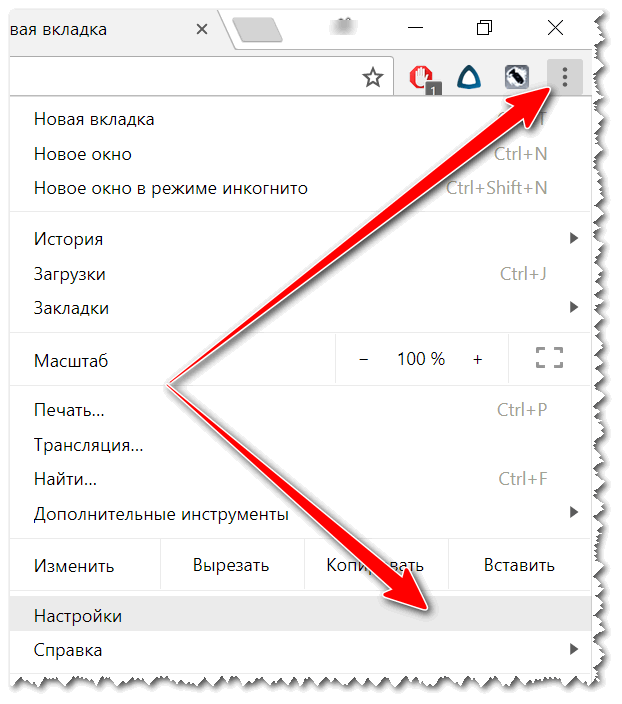
Настройки браузера Chrome
Далее раскройте вкладку "Дополнительные", и перейдите в раздел "Настройка контента" (также можно воспользоваться ссылкой chrome://settings/content ).
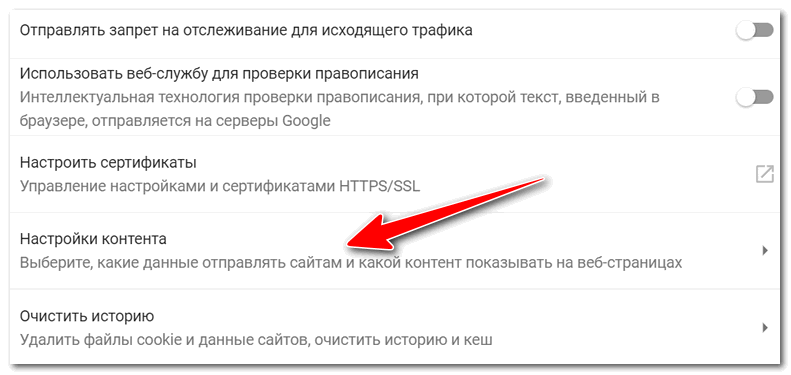
Обратите внимание на три вкладки:
- уведомления : рекомендую заблокировать (на многих сайтах всплывают рядом с адресной строкой предложения на получение новостей через небольшие всплывающие окна. В большинстве случаев — эти штуки только отвлекают);
- всплывающие окна : думаю, без комментариев, можно переводить в режим "заблокировано";
- реклама : советую перевести в режим "Заблокировано на сайтах, на которых много навязчивой рекламы".
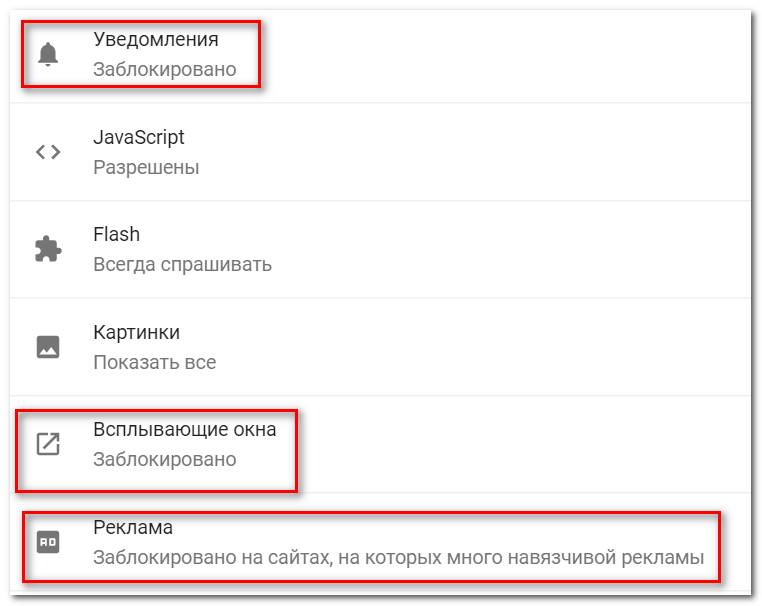
Уведомление и всплывающие окна заблокированы
Теперь попробуйте обновить несколько страничек сайтов, где раньше была реклама — ее на порядок должно стать меньше. Возможно, остальные шаги ниже вам больше и не требуются.
2) Используем спец. программы, позволяющие блокировать рекламу во всех браузерах
Сейчас довольно-таки популярны специальные программы, которые позволяют блокировать и удалять рекламу сразу из всех приложений: браузеры, мессенджеры и пр. Речь идет о AdGuard, AdMuncher, AdFender и т.д. Одна из самых популярных в нашей стране — это AdGuard, на ней и остановлюсь.
AdGuard
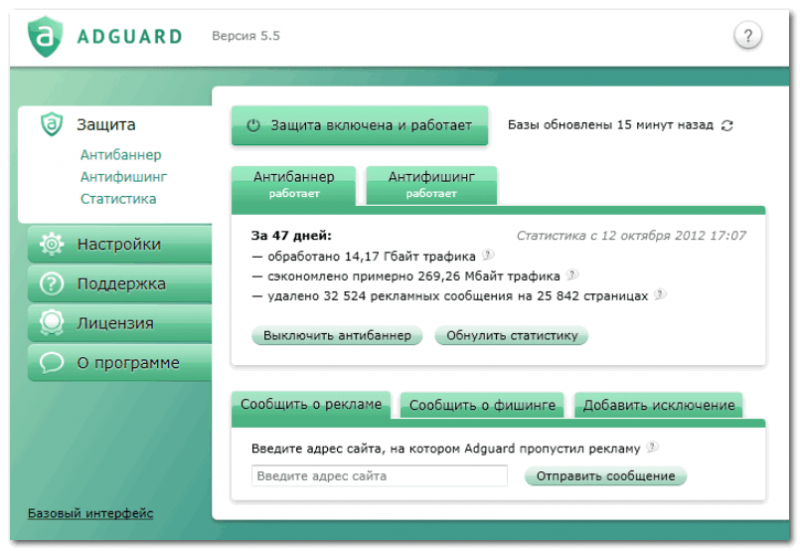
AdGuard — главное окно управления
AdGuard — это многофункциональная программа, которая защитит вас от рекламы и вирусов в интернете. Программа эффективно встраивается в браузер, предотвращая как заражение самого браузера, так и прочего софта.
Какие у нее преимущества перед антивирусом и прочими аналогами и расширениями:
- она "видит" и распознает рекламное ПО, adware, malware, вредоносные сайты и пр. — позволяет вовремя это всё блокировать, и не допускать заражение системы (многое из этого не видит классический антивирус!);
- она автоматически и сразу блокирует рекламу в браузерах и мессенджерах: Opera, Chrome, Microsoft Edge, Firefox, Яндекс-браузер, Skype, Viber, uTorrent и пр.;
- программа блокирует рекламу еще до того, как она будет обработана браузером и представлена вам (в отличие от многих расширений для браузера, которые просто не показывают рекламу, но ничего не вырезают с кода странички) ;
- есть фильтры для качественного представления страничек, с которых была выреза реклама (без этой обработки, страничка с вырезанным контентом, может "поехать" и вы с нее ничего не сможете прочитать).
В общем-то, рекомендую (по крайней мере) к тестированию.
3) Используем спец. расширения Chrome
Наиболее популярные расширения для Chrome — это Adblock и Adblock Plus (Plus — версия с некоторыми дополнениями, но в целом по возможностям они одинаковы) . Ссылки на официальный сайт привожу ниже. Для установки достаточно кликнуть одну кнопку "Добавить в Chrome" .
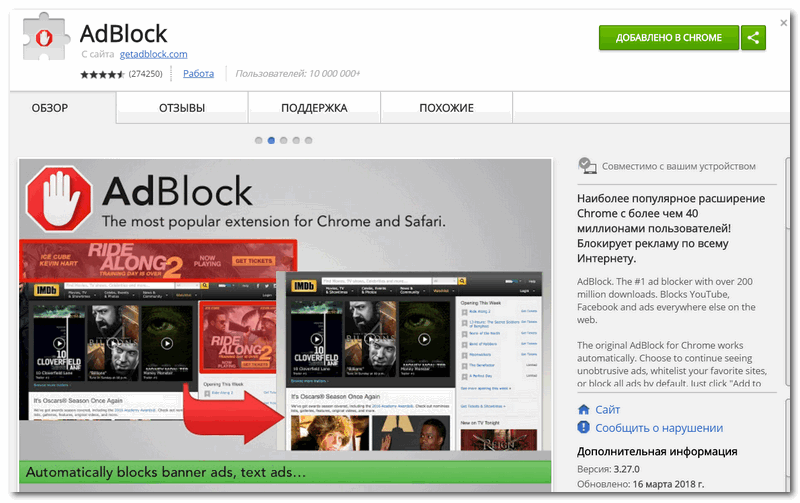
AdBlock — просмотр сайта с включенным расширением, и без него
Собственно, если установка успешно прошла, на панельки сверху вы увидите небольшой значок с "рукой". Щелкнув по нему мышкой — вы сможете заблокировать показ всей рекламы (и также легко отключить блокировку). Кроме этого, можно настроить белые списки (сайты, где блокировать рекламу не следует).
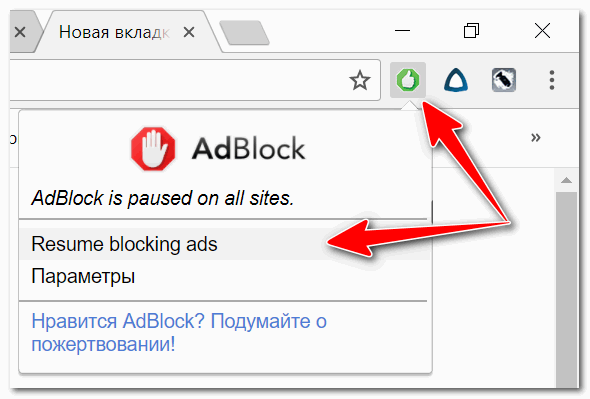
Adblock в действии
4) Если ничего из вышеперечисленного не помогло, и реклама показывается все равно. Причем даже на тех страничках, где ее не должно быть (и никогда раньше не было).
Можно вас "поздравить", на 99% вы поймали вирус (рекламное ПО), которое встраивается, например, в браузер и никакие расширения или программы вам уже не помогут, пока вы не удалите эту "заразу" из системы.
Описание всех процедур по такой чистке браузера достаточно объемное, поэтому рекомендую воспользоваться рекомендациями одной из моих предыдущих статей (ссылку привожу ниже). Выполните те 4-5 действий по шагам (которые там приведены) для качественной очистки системы и браузера от рекламного ПО.
Не забывайте, что реклама — это не всегда плохо.
(просто бывает плохая реклама ).
 Здравствуйте.
Здравствуйте.
Зайдя на любой из большинства торрент-трекеров (например) становится "страшно" — такое обилие рекламы просто не дает нормально пользоваться ресурсом. Особенно раздражают различные всплывающие окна, открывающиеся вкладки и прочая агрессивная реклама.
Собственно, в этой статье хочу поделиться несколькими рекомендациями, как можно быстро заблокировать и убрать от просмотра подобную рекламу. Думаю, статья будет актуальна для многих реклама-ненавистников.
Дополнение! Однако, я не ярый противник рекламы вообще. Реклама помогает многим ресурсам существовать (в том числе и этому), узнавать о многих новинках, новостях, моде и пр.
Поэтому, я бы порекомендовал блокировать только самую агрессивную рекламу (к тому же многие блокировщики часто могут "подрезать" вместе с рекламой и часть элементов сайта, а значит возможно вы не увидите нужные функции или информацию).
Блокировка рекламы за несколько шагов
1) Отключаем всплывающие уведомления и баннеры в настройках Chrome
Первое, с чего следует начать эту статью, это с рассмотрения функций, которые уже встроены в сам браузер. И надо заметить, что за последнее время Chrome существенно улучшился в плане борьбы с навязчивыми окнами, баннерами, тизерами и пр. "добром".
Сначала откройте настройки браузера: можно открыть страничку chrome://settings/ , либо нажать на значок с "тремя" точками в верхнем меню и выбрать "настройки". См. скрин ниже.
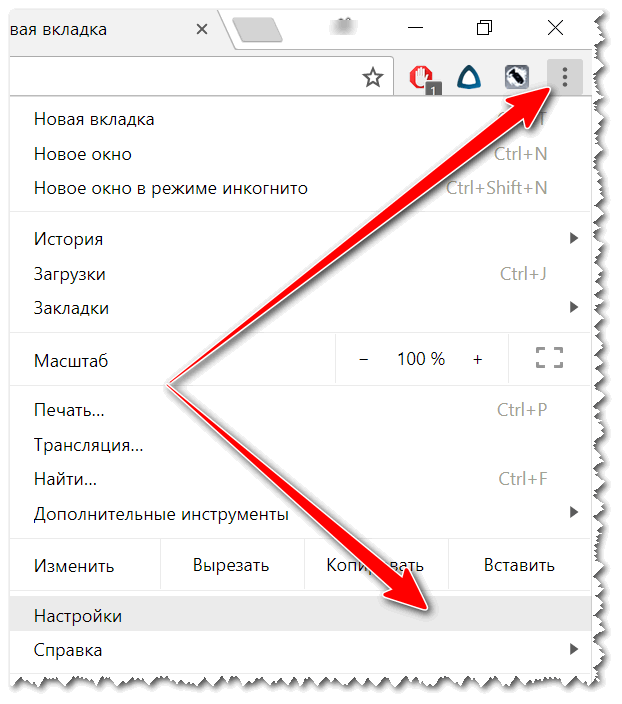
Настройки браузера Chrome
Далее раскройте вкладку "Дополнительные", и перейдите в раздел "Настройка контента" (также можно воспользоваться ссылкой chrome://settings/content ).
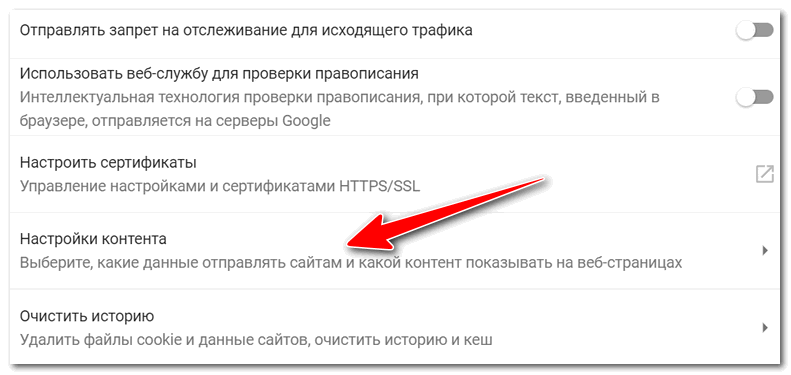
Обратите внимание на три вкладки:
- уведомления : рекомендую заблокировать (на многих сайтах всплывают рядом с адресной строкой предложения на получение новостей через небольшие всплывающие окна. В большинстве случаев — эти штуки только отвлекают);
- всплывающие окна : думаю, без комментариев, можно переводить в режим "заблокировано";
- реклама : советую перевести в режим "Заблокировано на сайтах, на которых много навязчивой рекламы".
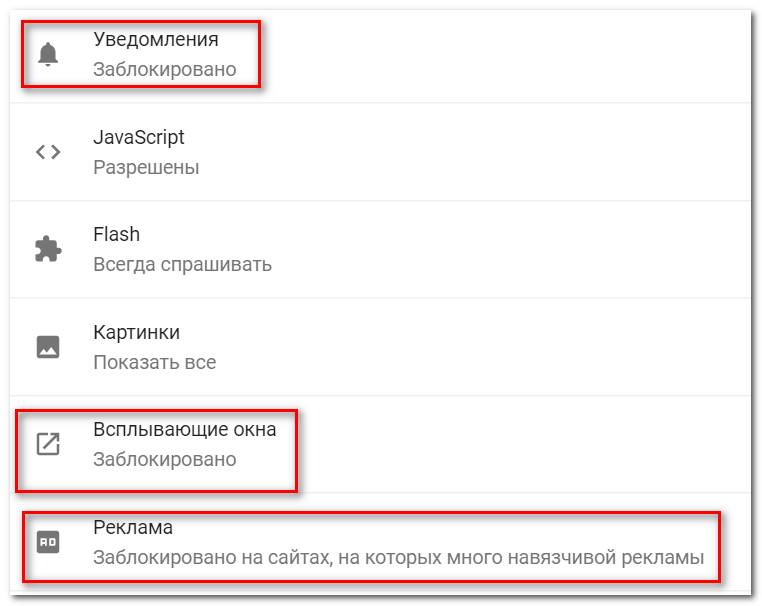
Уведомление и всплывающие окна заблокированы
Теперь попробуйте обновить несколько страничек сайтов, где раньше была реклама — ее на порядок должно стать меньше. Возможно, остальные шаги ниже вам больше и не требуются.
2) Используем спец. программы, позволяющие блокировать рекламу во всех браузерах
Сейчас довольно-таки популярны специальные программы, которые позволяют блокировать и удалять рекламу сразу из всех приложений: браузеры, мессенджеры и пр. Речь идет о AdGuard, AdMuncher, AdFender и т.д. Одна из самых популярных в нашей стране — это AdGuard, на ней и остановлюсь.
AdGuard
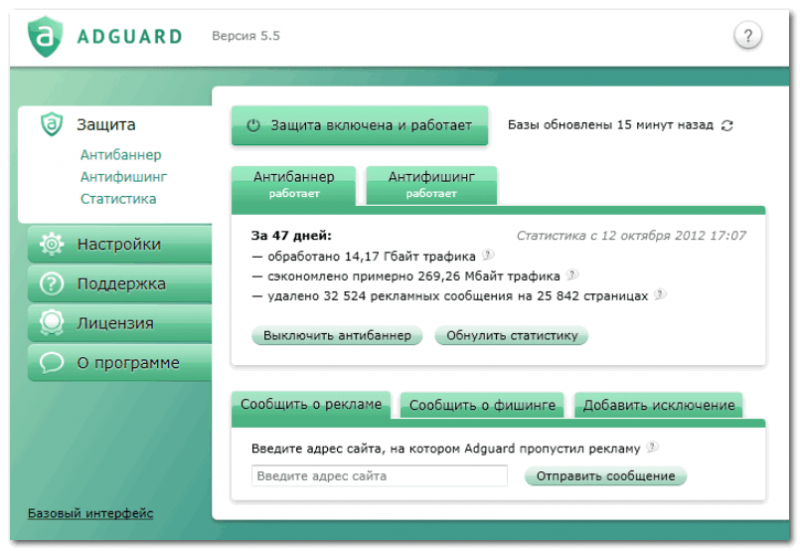
AdGuard — главное окно управления
AdGuard — это многофункциональная программа, которая защитит вас от рекламы и вирусов в интернете. Программа эффективно встраивается в браузер, предотвращая как заражение самого браузера, так и прочего софта.
Какие у нее преимущества перед антивирусом и прочими аналогами и расширениями:
- она "видит" и распознает рекламное ПО, adware, malware, вредоносные сайты и пр. — позволяет вовремя это всё блокировать, и не допускать заражение системы (многое из этого не видит классический антивирус!);
- она автоматически и сразу блокирует рекламу в браузерах и мессенджерах: Opera, Chrome, Microsoft Edge, Firefox, Яндекс-браузер, Skype, Viber, uTorrent и пр.;
- программа блокирует рекламу еще до того, как она будет обработана браузером и представлена вам (в отличие от многих расширений для браузера, которые просто не показывают рекламу, но ничего не вырезают с кода странички) ;
- есть фильтры для качественного представления страничек, с которых была выреза реклама (без этой обработки, страничка с вырезанным контентом, может "поехать" и вы с нее ничего не сможете прочитать).
В общем-то, рекомендую (по крайней мере) к тестированию.
3) Используем спец. расширения Chrome
Наиболее популярные расширения для Chrome — это Adblock и Adblock Plus (Plus — версия с некоторыми дополнениями, но в целом по возможностям они одинаковы) . Ссылки на официальный сайт привожу ниже. Для установки достаточно кликнуть одну кнопку "Добавить в Chrome" .
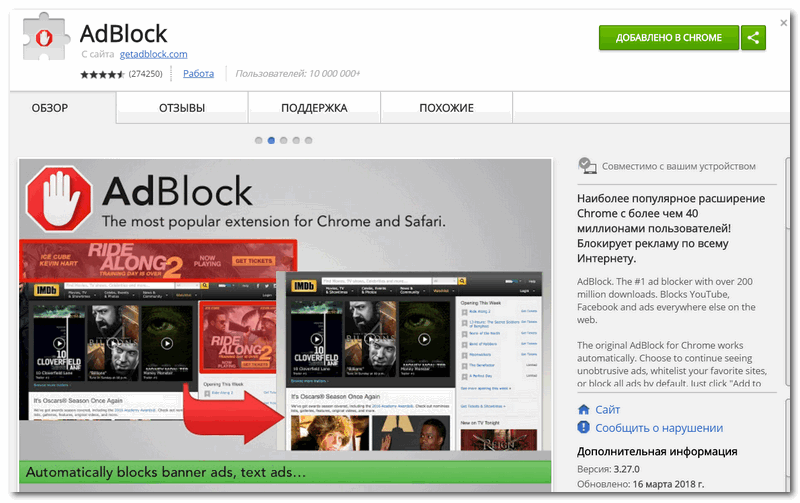
AdBlock — просмотр сайта с включенным расширением, и без него
Собственно, если установка успешно прошла, на панельки сверху вы увидите небольшой значок с "рукой". Щелкнув по нему мышкой — вы сможете заблокировать показ всей рекламы (и также легко отключить блокировку). Кроме этого, можно настроить белые списки (сайты, где блокировать рекламу не следует).
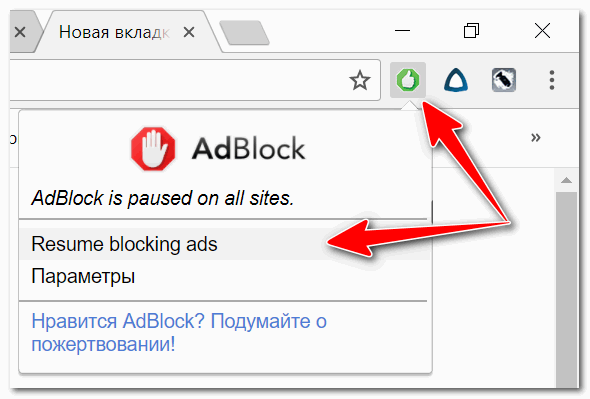
Adblock в действии
4) Если ничего из вышеперечисленного не помогло, и реклама показывается все равно. Причем даже на тех страничках, где ее не должно быть (и никогда раньше не было).
Можно вас "поздравить", на 99% вы поймали вирус (рекламное ПО), которое встраивается, например, в браузер и никакие расширения или программы вам уже не помогут, пока вы не удалите эту "заразу" из системы.
Описание всех процедур по такой чистке браузера достаточно объемное, поэтому рекомендую воспользоваться рекомендациями одной из моих предыдущих статей (ссылку привожу ниже). Выполните те 4-5 действий по шагам (которые там приведены) для качественной очистки системы и браузера от рекламного ПО.
Не забывайте, что реклама — это не всегда плохо.
(просто бывает плохая реклама ).


